Una de las piezas que más se rompe de nuestro iPad es el botón Home. El motivo es bastante obvio: lo pulsamos muchísimas veces. Encender la pantalla, salir de una aplicación, abrir la multitarea, activar Siri… El resultado de tanto uso es que es una de las piezas que suele requerir un cambio durante la vida útil del equipo. Sin embargo, existen varios trucos que permiten darle mucha más vida al botón Home y aumentar drásticamente su duración. Y es que el iPad incluye una serie de gestos que permiten realizar las funciones del botón Home sin necesidad de pulsarlo. Yo los uso de forma sistemática y apenas toco el botón. Y obviamente es una manera de poder seguir usando el iPad si el botón Home está roto o funciona mal y no quieres arreglarlo en este momento. Es probable que la mayoría de vosotros los conozcáis pero si no es así aquí tienes las 6 maneras de hacer las funciones del botón Home sin tocarlo.
1. Cinco dedos adentro para cerrar aplicaciones
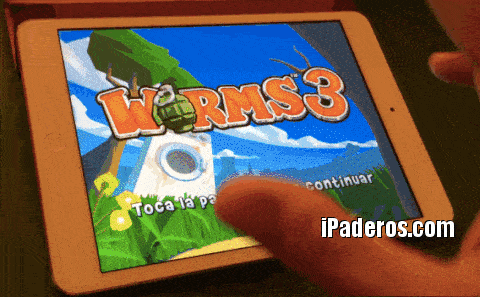
- Gesto: es igual que intentar coger algo con la mano: pones la mano abierta en la pantalla con los cinco dedos tocando la pantalla y cierras la mano arrastrando las yemas de los dedos sobre la pantalla hasta que se junten en un único punto.
- Función: cierra la aplicación en la que estás y vuelve a la pantalla de inicio (el sripngboard).
- Dónde se hace: dentro de una aplicación.
2. Cuatro dedos arriba para abrir la multitarea

- Gesto: apoyar cuatro dedos en la pantalla y deslizarlos hacia arriba.
- Función: abre la multitarea, por lo que es una manera muy rápida y útil de abrir una aplicación reciente. Alternativamente, si pulsamos en el icono del springboard (el primero que aparece a la izquierda) es una forma alternativa de cerrar la app.
- Dónde se hace: dentro de una aplicación o en la pantalla de inicio.
3. Cuatro dedos a un lado para cambiar de app

- Gesto: apoyar cuatro dedos en la pantalla y deslizarlos hacia la izquierda a la derecha.
- Función: cambia la aplicación que tienes en pantalla por la última que usaste. Si lo haces varias veces puedes ir pasando varias aplicaciones en el mismo orden en el que te aparecen en la multitarea.
- Dónde se hace: dentro de una aplicación.
4. Botón Reposo para encender la pantalla
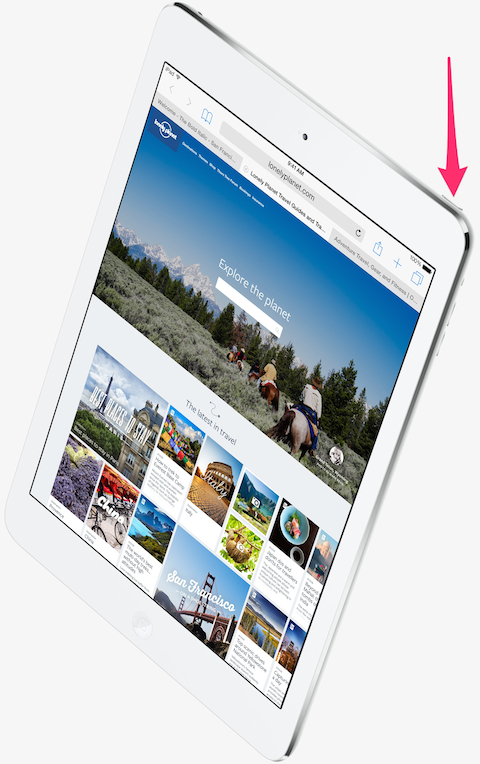
- Gesto: pulsar el botón reposo cuando el iPad está bloqueado.
- Función: enciende la pantalla, lo cual nos permite desbloquearla para utilizar el iPad sin tocar el botón Home.
- Dónde se hace: en la pantalla de bloqueo cuando la pantalla está apagada.
5. Assistive Touch
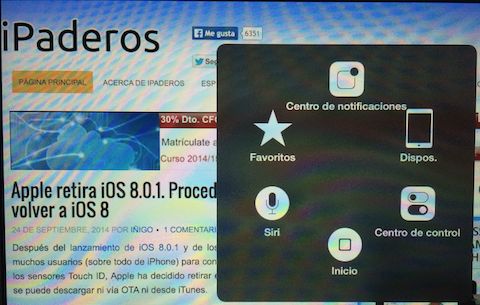
Es una función de accesibilidad de Apple que se activa en Ajustes > General > Accesibilidad > Assistive Touch. Una vez activada aparece un botón virtual en la pantalla que podemos pulsar para acceder a un menú con varias funciones entre las que está la pulsación del botón Home. Además de esta función desde ese menú puedes activar muchas otras funciones para las cuales sueles usar los botones físicos:
- Activar Siri
- Girar la pantalla
- Subir o bajar el volumen
- Bloquear la pantalla
- Silenciar el iPad
- Agitar el iPad
- Hacer una captura de pantalla
- Abrir la multitarea
- Gestos personalizados: puedes grabar el gesto que tú quieras como favorito y reproducirlo desde la opción “Favoritos” del Assistive Touch.
6. Oye Siri
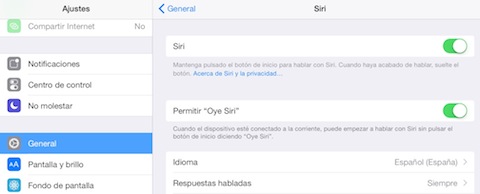
Esta última opción sólo puede utilizarse cuando el iPad está enchufado a la corriente eléctrica. Permite activar Siri sin tocar el iPad, simplemente diciendo «Oye Siri». Muy útil para configurar una alarma si cargas el iPad en tu mesita de noche, por ejemplo. Se activa en Ajustes > General > Siri > Permitir “Oye Siri”. En este artículo te contamos cómo funciona en detalle. ¡Gracias a Juancho por recordárnoslo!
El Assistive Touch está siempre en la pantalla, estés dentro de una aplicación o no, por lo que puede ser algo molesto. Si tienes el botón Home roto es probable que no tengas más remedio que usarlo hasta que lo arregles. Pero si tus botones funcionan correctamente puedes usar sólo los primeros cuatro trucos y verás que dejarás de usar el botón Home casi por completo. Con ello ahorrarás miles de pulsaciones al año y reducirás enormemente el riesgo de rotura de esta delicada pieza.
Si te gustan estos trucos quizás quieras leer estas dos maneras de reiniciar el iPad sin tocar ningún botón físico.
¿Conoces algún truco más para alargar la vida de los botones del iPad? Cuéntanoslo en nuestra página de Facebook.



Usando Siri diciéndole "oye Siri" y sin tocar el botón home, uds publicaron esa nota
@Juancho jajaja!! es verdad! se me había olvidado completamente. Ahora mismo la añado. Muchas gracias por recordármelo.
Tiene que estar enchufado. Sino no funciona
[…] Si tienes un iPad y quieres asegurarte de utilizar el botón Home lo menos posible, en iPaderos hemos publicado este artículo: 6 formas de usar tu iPad sin tocar el botón Home. […]
A mí me ha funcionado perfecto el Assistive Touch, lo he usado desde hace 3 años y estoy muy agusto. También se lo recomendé a mis padres y hermana y así lo han usado sin problema. Es cuestión de acostumbrarse, pero vale la pena para no estropear el botón físico Home.
alguien sabe como hacerle si el boton de home de mi ipad se rompio y cuando quise cerrar una aplicacion se congelo?
Gracias por el consejo para no arruinar el boton home. Para que sirve. El boton que trae el ios 10 es solo para el iphone